Amazonタブレットをキッドモードにする方法
知っておくべきこと
- お子様がAmazonKidsアプリ内からアクセスできるコンテンツを設定します。 ここで子プロファイルも設定します。
- 子プロフィールの設定を変更するには、Amazon Kidsアプリを開き、 設定ギア プロファイルの横。
- キッズモードから切り替えるには、画面の上から下にスワイプし、をタップします プロファイル アイコンをクリックし、アダルトプロフィールをタップします。
この記事では、Amazonタブレットをキッズモードにする方法について説明します。 手順は、すべてのAmazonFireタブレットモデルに適用されます。
Amazonタブレットをキッドモードに変更するにはどうすればよいですか?
このモードに変更する前に、AmazonKidsアプリを使用して子プロファイルを設定する必要があります。 デバイスごとに最大4つの子プロファイルを持つことができます。 アカウントにお子様のプロフィールを既に作成している場合は、Amazon Kidsアプリを使用して、お子様がアクセスできるコンテンツをカスタマイズできます。
を開きます アマゾンキッズ アプリ。 ホーム画面に表示されない場合は、AmazonAppstoreからダウンロードしてください。
-
タップ 独自のコンテンツでAmazonKidsを使用する. または、サインアップすることを選択できます Amazon Kids +. 子プロフィールを作成するのにAmazonKids+アカウントは必要ありません。
Amazon Kids +(旧称FreeTime)は、お子様が年齢に適した何百冊もの本やアプリに無制限にアクセスできるようにするサブスクリプションサービスです。
-
タップ 新しいプロファイルを追加する または、子プロファイルを既に設定している場合は、子プロファイルを選択します。 アカウントを作成するときは、お子様の名前と生年月日を入力してください。 デバイスにパスワードがない場合は、パスワードを作成するように求められます。
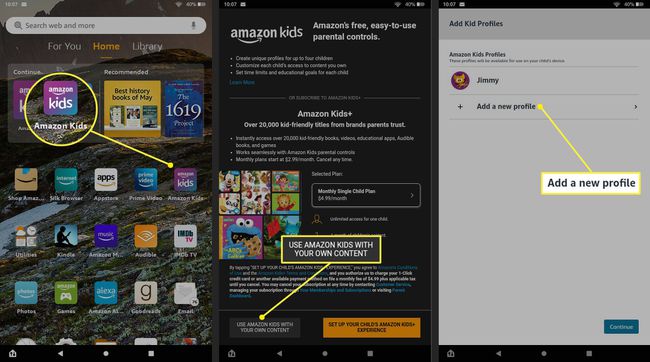
タップ もっと詳しく知る 制御できるさまざまな機能について読むか、タップします 継続する.
-
スライダーを使用して、アクセスレベル(制限付き、中程度、または完全)を選択します。 その下で、個々の機能を切り替えることができます。 タップ 継続する あなたが満足しているとき。
これらの設定はすべて、子プロファイルの設定が完了した後で変更できます。
-
子プロファイルでアクセスを許可するアプリを選択し、をタップします 継続する.

お子様のアクティビティに関する通知を受け取る方法を選択し、をタップします 継続する.
-
Amazonキッズのホーム画面が表示されます。 キッズモードに切り替えたいときはいつでも、Amazon Kidsアプリを開いて、チャイルドプロファイルをタップします。
初めて、プロファイルがロック画面に追加されることを通知するポップアップが表示される場合があります。 タップ 継続する.
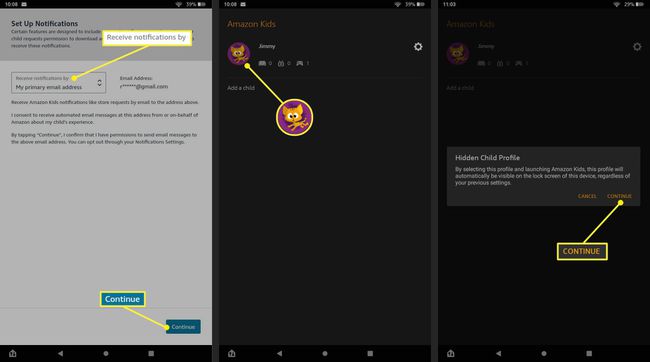
AmazonFireをキッドモードにするとどうなるかを変更する
デフォルトでは、子供モードはデバイスにプリロードされているいくつかのアプリに制限されています。 お子様がアクセスできるコンテンツの種類を管理するには、Amazon Kidsアプリを開き、[ 設定ギア 子プロファイルの横。 承認されたアプリやウェブサイトを追加したり、YouTube動画を共有したりする場合は、 コンテンツを追加.
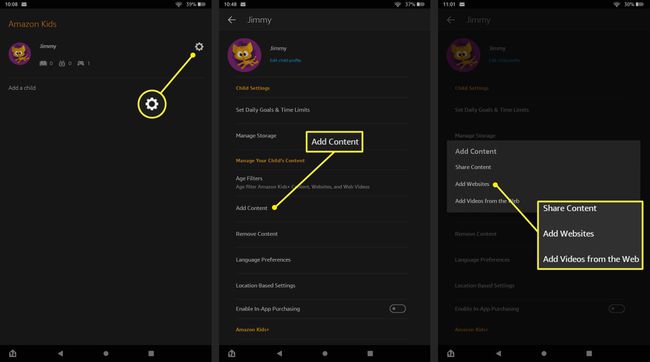
Amazon親ダッシュボードから子プロファイルを制御する
子プロファイルを作成したら、にログインできます。 Amazon親ダッシュボード 各プロファイルのアクティビティのログを表示するには、任意のWebブラウザで。 を選択 設定ギア プロファイルの横で、1日の画面時間制限を設定し、アプリ内購入を無効にし、AmazonEchoやEchoShowなどのスマートホームデバイス用にAlexaペアレンタルコントロールを設定します。
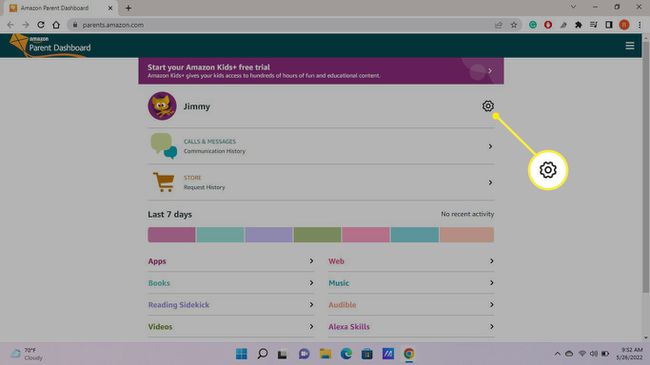
AmazonFireTabletのペアレンタルコントロール
子プロファイルの作成に加えて、次のことができます Fireタブレットでペアレンタルコントロールを設定する 購入を防ぎ、特定のアプリへのアクセスを制限するため。 キッズモードから切り替える場合と同様に、ペアレンタルコントロールをオフにするにはパスワードが必要です。
に移動 設定 > ペアレンタルコントロール オンにします ペアレンタルコントロール. 次に、アクティブなプロファイルのコントロールを構成するか、をタップします 世帯プロフィール 各プロファイルの制限を編集します。
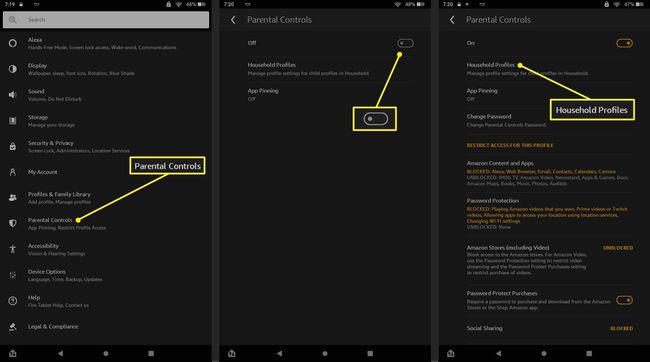
子供のためのAmazonFireタブレット
アマゾンは、 FireHD10キッズ. 厚いプラスチックケースを備えた耐久性のあるデザインに加えて、Fire Kidsタブレットの購入価格には、1年間のAmazonKids+と高度なペアレンタルコントロールオプションが含まれています。 AmazonアカウントでFireKidsタブレットをセットアップすると、AmazonParentDashboardを使用して自分のデバイスからリモートでタブレットを制御できます。
Amazonティーンアカウントを設定する
年長の子供向けに、Amazonは10代のプロフィールを提供しています。 10代のプロフィールを使用すると、子供はショッピングカートに商品を入れることができますが、あなたの承認なしに購入を完了することはできません。 ただ アマゾンティーンアカウント設定ページ を選択します 今すぐサインアップ.

よくある質問
-
Amazonタブレットをキッズモードから解除するにはどうすればよいですか?
お子様モードから切り替えるには、画面を上から下にスワイプして、 プロファイル アイコン(シルエット)。 次に、アダルトプロフィールをタップします。 子プロファイルからログアウトするには、パスワードを入力してください。 次に、子プロファイルアイコンをタップして、いつでも子モードに戻すことができます。
-
アマゾンタブレットでキッドモードのAlexaを設定するにはどうすればよいですか?
Alexaアプリで子供向けのデジタルアシスタントを設定できます。 に移動 デバイス > すべてのデバイス > Alexa互換デバイスを選択して、電源を入れます アマゾンキッズ. そこから、Alexaプロファイルに子供を追加し、時間とコンテンツの制限を設定できます。
